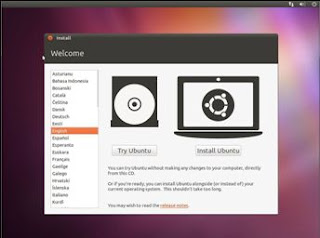Linux
adalah sebuah sistem operasi yang dikembangkan oleh Linus Benedict
Torvalds dari Universitas Helsinki Finlandia sebagai proyek hobi mulai
tahun 1991. Ia menulis Linux, sebuah kernel untuk prosesor 80386,
prosesor 32-bit pertama dalam kumpulan CPU Intel yang cocok untuk PC.
Baru pada tanggal 14 Maret 1994 versi 1.0 mulai diluncurkan, dan hal ini
menjadi tonggak sejarah Linux.
Linux merupakan clone dari UNIX yang telah di- port ke beragam
platform, antara lain: Intel 80×86, AlphaAXP, MIPS, Sparch, Power PC,
dsb. Sekitar 95% kode sumber kernel sama untuk semua platform perangkat
keras.
Linux termasuk sistem operasi yang didistribusikan secara open
source, artinya kode sumber Linux diikutsertakan sehingga dapat
dipelajari dan dikembangkan dengan mudah. Selain itu Linux dikembangkan
oleh GNU (General Public License). Linux dapat digunakan untuk berbagai
keperluan, seperti: jaringan, pengembangan software, dan sebagai
end-user platform. Selama ini Linux menjadi sistem operasi yang menjadi
banyak perhatian karena kecanggihan dan harganya yang relatif murah
dibanding dengan sistem operasi yang lain. Macam-macam distribusi Linux
antara lain: Stackware, Debian, RedHat, S.u.s.e., Caldera, dan Turbo
Linux. Macam-macam distribusi Linux ini akan dibahas lebih mendalam pada
“Distro”.
Istilah Linux atau GNU/Linux (GNU) juga digunakan sebagai rujukan
kepada keseluruhan distro Linux (Linux distribution), yang didalamnya
selalu disertakan program-program lain yang mendukung sistem operasi
ini. Contoh program-program tersebut adalah Web Server, Bahasa
Pemrograman, Basis Data, Tampilan Desktop (Desktop Environment) (seperti
GNOME dan KDE), dan aplikasi/ software perkantoran (office suite)
seperti OpenOffice.org, KOffice, Abiword, Gnumeric, dan lainnya. Distro
Linux telah mengalami pertumbuhan yang pesat dari segi popularitas,
sehingga lebih populer dari versi UNIX yang menganut sistem lisensi dan
berbayar (proprietary) maupun versi UNIX bebas lain yang pada awalnya
menandingi dominasi Microsoft Windows dalam beberapa sisi.
Perintah Dasar Linux
Perintah & digunakan untuk menjalan perintah di belakang (background).
Contoh:
wget http://id.wikibooks.org &
Perintah & dipakai dibelakang perintah lain untuk menjalankannya
di background. Apa itu jalan di background? Jalan dibackground maksudnya
adalah kita membiarkan sistem untuk menjalankan perintah sendiri tanpa
partisipasi kita, dan membebaskan shell/command prompt agar bisa
dipergunakan menjalankan perintah yang lain.
Perintah adduser digunakan untuk menambahkan user. Biasanya hanya
dilakukan oleh root untuk menambahkan user atau account yg baru. Setelah
perintah ini bisa dilanjutkan dengan perintah passwd, yaitu perintah
untuk membuat password bagi user tersebut.
Contoh:
# adduser udin
# passwd udin
Digunakan untuk memberi nama lain dari sebuah perintah. Misalnya bila
Anda ingin perintah ls dapat juga dijalankandengan mengetikkan perintah
dir, maka buatlah aliasnya sebagai berikut :
$ alias dir=ls
Kalau Anda suka dengan tampilan berwarna-warni, cobalah bereksperimen dengan perintah berikut:
$ alias dir=ls -ar –color:always
Untuk melihat perintah-perintah apa saja yang mempunyai nama lain
saat itu, cukup ketikkan alias saja (tanpa argumen). Lihat juga perintah
unalias.
Untuk memaksa sebuah proses yang dihentikan sementara(suspend) agar berjalan di background.
Untuk menampilkan isi dari sebuah file di layar.
Contoh:
$ cat /nama/suatu/file
Directory atau untuk berpindah direktori dan saya kira Anda tidak
akan menemui kesulitan menggunakan perintah ini karena cara penggunaanya
mirip dengan perintah cd di DOS.
Perintah ini digunakan untuk merubah kepemilikan kelompok file atau
direktori. Misalnya untuk memberi ijin pada kelompok atau grup agar
dapat mengakses suatu file. Sintaks penulisannya adalah sebagai berikut
:
# chgrp
Digunakan untuk menambah dan mengurangi ijin pemakai untuk mengakses
file atau direktori. Anda dapat menggunakan sistem numeric coding atau
sistem letter coding. Ada tiga jenis permission/perijinan yang dapat
dirubah yaitu:
a. r untuk read,
b. untuk write, dan
c. x untuk execute.
Untuk menyalin file atau copy.
Misalnya untuk menyalin file1 menjadi file2:
$ cp
Mengembalikan suatu proses yang dihentikan sementar(suspend) agar berjalan kembali di foreground. Lihat juga perintah bg diatas.
Untuk menemukan dimana letak sebuah file. Perintah ini akan mencari
file sesuai dengan kriteria yang Anda tentukan. Sintaksnya adalah
perintah itu sendiri diikuti dengan nama direktori awal pencarian,
kemudian nama file (bisa menggunakan wildcard, metacharacters) dan
terakhir menentukan bagaimana hasil pencarian itu akan ditampilkan.
Misalnya akan dicari semua file yang berakhiran .doc di current
direktori serta tampilkan hasilnya di layar:
$ find . -name *.doc –print
Contoh hasil:
. /public/docs/account.doc
. /public/docs/balance.doc
. /public/docs/statistik/prospek.doc
./public/docs/statistik/presconf.doc
Global regular expresion parse atau grep adalah perintah untuk
mencari file-file yang mengandung teks dengan kriteria yang telah
ditentukan.
adalah software kompresi zip versi GNU, fungsinya untuk mengkompresi sebuah file. Sintaksnya sangat sederhana:
$ gzip
Perintah ini hanya bisa dijalankan oleh super useratau Anda harus
login sebagai root. Perintah ini untuk memberitahu kernel supaya
mematikan sistem atau shutdown.
Untuk menampilkan host atau domain name sistem dan bisa pula digunakan untuk mengesset nama host sistem.
Contoh pemakaian:
[user@localhost mydirectoryname] $ hostname
localhost.localdomain
Perintah ini akan mengirimkan sinyal ke sebuah proses yang kita
tentukan. Tujuannya adalah menghentikan proses. Format penulisan:
$ kill
Untuk masuk ke sistem dengan memasukkan login ID atau dapat juga digunakan untuk berpindah dari user satu ke user lainnya.
Untuk keluar dari sistem.
Menampilkan isi dari sebuah direktori seperti perintah dir di DOS.
menampilkan manual page atau teks yang menjelaskan secara detail
bagaimana cara penggunaan sebuah perintah. Perintah ini berguna sekali
bila sewaktu-waktu Anda lupa atau tidak mengetahui fungsi dan cara
menggunakan sebuah perintah.
$ man
Perintah ini digunakan oleh user untuk memberikan ijin user lain menampilkan pesan dilayar terminal.
Membuat direktori baru, sama dengan perintah md di DOS.
Mempaging halaman, seperti halnya less.
Perintah ini akan me-mount filesystem ke suatu direktori atau
mount-point yang telah ditentukan. Hanya superuser yang bisa menjalankan
perintah ini. Untuk melihat filesystem apa saja beserta mount-pointnya
saat itu, ketikkan perintah mount. Perintah ini dapat Anda pelajari di
bab mengenai filesystem. Lihat juga perintah umount.
$ mount
/dev/hda3 on / type ext2 (rw)
none on /proc type proc (rw)
/dev/hda1 on /dos type vfat (rw)
/dev/hda4 on /usr type ext2 (rw)
none on /dev/pts type devpts (rw,mode=0622)
memindahkan file dari satu lokasi ke lokasi yang lain.
Digunakan untuk mengganti password.
Print working directory, atau untuk menampilkan nama direktori dimana Anda saat itu sedang berada.
Untuk menghapus file dan secara default rm tidak menghapus direktori.
Untuk menghapus direktori kosong.
Perintah ini untuk mematikan sistem, seperti perintah halt. Pada
beberapa sistem anda bisa menghentikan komputer dengan perintah shutdown
-h now dan merestart sistem dengan perintah shutdown -r now atau dengan
kombinasi tombol Ctr-Alt-Del.
Untuk login sementara sebagai user lain.
Menampilkan 10 baris terakhir dari suatu file. Default baris yang
ditampilkan adalah 10 tapi Anda bisa menentukan sendiri berapa baris
yang ingin ditampilkan:
$ tail
Untuk mengadakan percakapan melalui terminal. Input dari terminal Anda akan disalin di terminal user lain, begitu sebaliknya.
Menyimpan dan mengekstrak file dari media seperti tape drive atau
hard disk. File arsip tersebut sering disebut sebagai file tar.
Sintaknya sebagai berikut:
$ tar
Adalah kebalikan dari perintah mount, yaitu untuk meng-unmount
filesystem dari mount-pointnya. Setelah perintah ini dijalankan
direktori yang menjadi mount-point tidak lagi bisa digunakan.
# umount
Kebalikan dari perintah alias, perintah ini akan membatalkan sebuah
alias. Jadi untuk membatalkan alias dir seperti telah dicontohkan
diatas, gunakan perintah:
$ unalias dir
Mengirimkan pesan dan menampilkannya di terminal tiap user yang
sedang login. Perintah ini berguna bagi superuser atau root untuk
memberikan peringatan ke seluruh user, misalnya pemberitahuan bahwa
server sesaat lagi akan dimatikan.
Untuk menampilkan siapa saja yang sedang login.
Perintah ini digunakan untuk memberi akses atau menghapus akses(xhost -) host atau user ke sebuah server X.
Perintah ini untuk mengeset beberapa option di X Window seperti bunyi
bel, kecepatan mouse, font, parameter screen saver dan sebagainya.
Misalnya bunyi bel dan kecepatan mouse dapat Anda set menggunakan
perintah ini:
$ xset b
$ xset m
Perintah ini akan membuat dan menambahkan file ke dalam file arsip zip. Lihat juga perintah gzip dan unzip.
Diperoleh dari “http://id.wikibooks.org/wiki/Perintah-perintah_dasar”